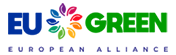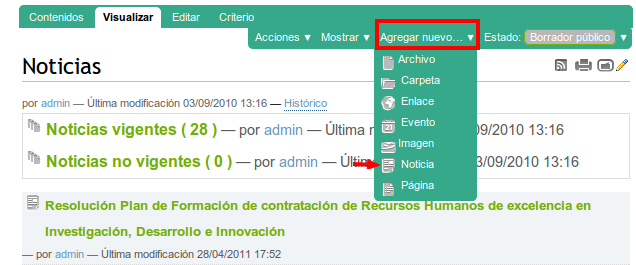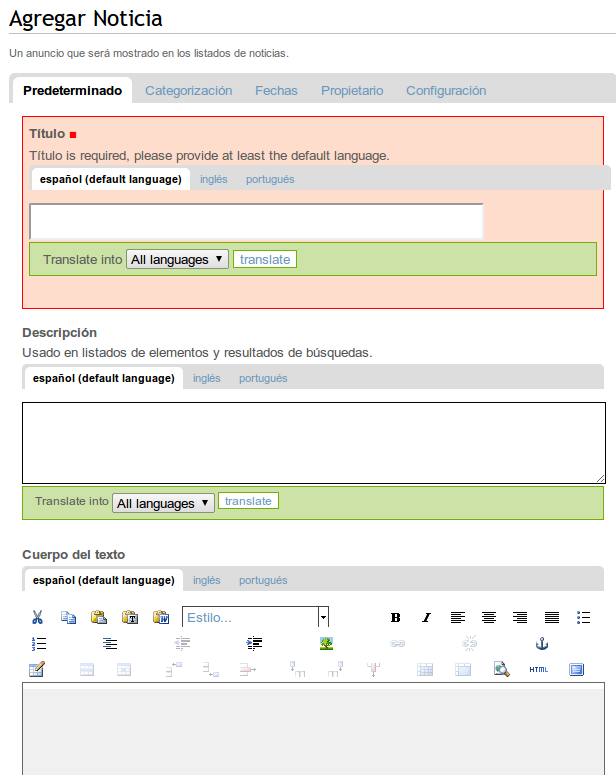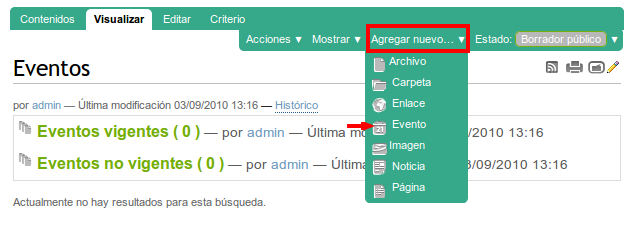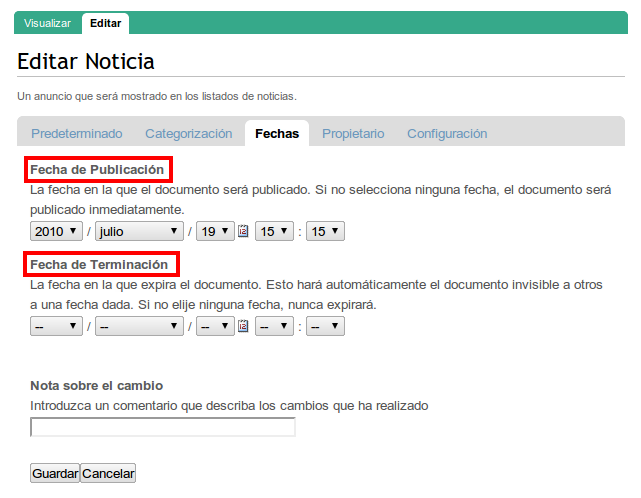Gestión de noticias y eventos
Las noticias y eventos que se publiquen siguiendo los pasos que se detallan a continuación, serán las que aparezcan el apartado “De interés”. Por tanto, es responsabilidad del editor del Servicio la información que allí se publique.
Para organizar las noticias y eventos existe en cada portal una carpeta “Noticias” y otra “Eventos” dentro del menú de Administración. Estas se organizarán en las diferentes colecciones dependiendo de la vigencia que se les fije.
En ellas se almacenarán las noticias y eventos vigentes y no vigentes.
Pasos en la creación y modificación de noticias y eventos
En resumen los pasos por los que pasa una noticia o evento son:
1. Crear el evento o la noticia.
2. Publicar, si queremos que esté visible en el panel de interés para los usuarios que visitan nuestro portal, durante el tiempo de vigencia que hayamos establecido para la noticia o el evento.
3. Despublicar, si queremos que no esté visible para nadie, excepto para el editor que ha creado la noticia.
4. Pasar a SIAA (promocionar la noticia), deberá estar previamente publicada y si queremos que la noticia esté visible para los usuarios que consulten el portal general de la Universidad. La noticia o el evento será revisada por el SIAA, y éste
decidirá si es de suficiente relevancia como para aparecer en el portal general de la Universidad.
5. Si la noticia o evento que queremos promocionar ha sido creada pensando en que fuera especialmente dirigida a un perfil concreto (Estudiantes, PDI, PAS, Empresas) además de aparecer en la página principal de la UEX aparecerá en la página de portada del perfil al que iba dirigido. Si, por ejemplo, creamos un Evento dirigido a los PAS y conseguimos promocionarlo aparecerá en la portada principal y además en la página principal del perfil PAS.
6. Retirar de portada, una vez el SIAA decida que la noticia ha perdido su relevancia, la noticia volverá al estado publicado, estando por tanto únicamente visible para los usuarios que visiten el portal de la unidad organizativas que creo la noticia o el evento.
Creación de Eventos y Noticias
1. Autentificarnos en el sistema.
2. Situarnos sobre la carpeta que hemos seleccionado: subcarpeta de Noticias o Eventos.
3. Una vez allí habrá que seleccionar la pestaña “Contenidos”.
4. En la parte superior tendremos la opción “de añadir nuevo item”. Si pulsamos en este menú podremos añadir un elemento de tipo noticia.
4. Cuando añadimos una noticia nos aparece el siguiente formulario:
6. Podremos rellenar los campos, nombre corto, Titular de la Noticia, Sumario de la Noticia y Cuerpo de la Noticia.
La forma de añadir un evento es idéntica a la de añadir noticias. Si pulsamos sobre la etiqueta “añadir un nuevo item” nos aparece un menú similar al de noticias.
Si añadimos un evento: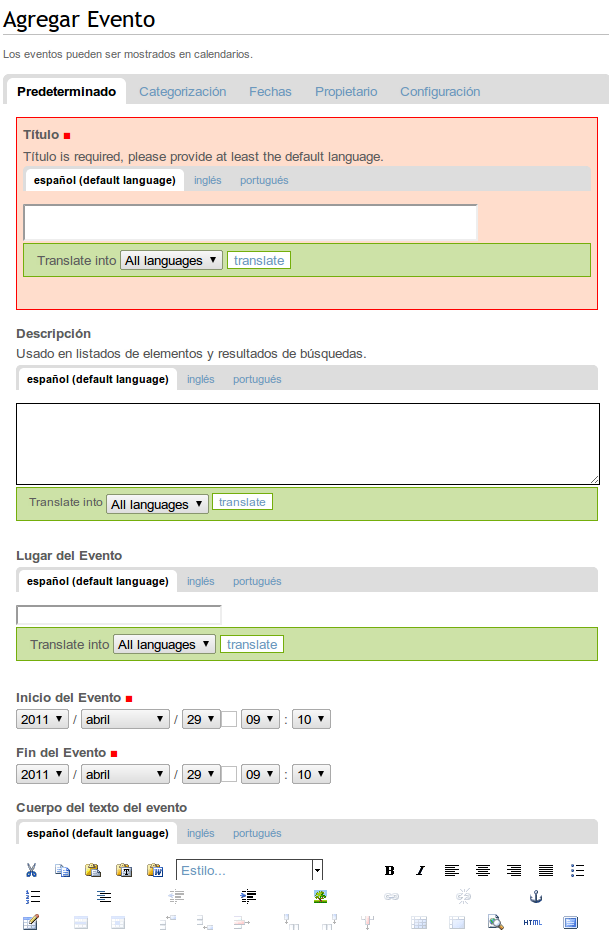
Para los eventos añadiremos los campos:
– Título del evento.
– Descripción del Evento.
– Lugar del Evento.
– Comienzo del Evento: Fecha en que comienza el evento.
– Finalización del Evento: Fecha en que termina el evento. Hay que tener en cuenta que la fecha de finalización del evento servirá como fecha de caducidad de ese elemento. Es decir, una vez ha finalizado el evento, no aparecerá en el panel de eventos.
– Cuerpo de texto del evento.
– Asistentes, url del evento, nombre, email y teléfono del contacto que organiza el evento.
– Imagen de cabecera y leyenda de imagen de cabecera.
– Nota sobre el cambio.
Caducidad de Noticias y Eventos
Una vez hemos creado una noticia o un evento, y antes de que lo publiquemos, es decir, en estado visible, podremos establecer el período de validez.
Estableceremos una fecha a partir de la cual estará vigente y otra a partir de la cual estará caducada. La diferencia entre ambas no puede exceder de dos semanas. El establecer estas fechas facilitará la tarea de despublicación de noticias desactualizadas. El hecho de que el elemento pase a estar caducada implica que sólo esté visible para su dueño, por tanto no aparecerá en el panel de actualidad del portal donde se creo, ni tampoco en el panel de actualidad y eventos del SIAA o de la página principal de la Universidad.
Por ejemplo, imaginemos que una noticia informa sobre la ocurrencia de un acto institucional. Mediante estas fechas podremos publicar la noticia con anterioridad al acto del que informa y hacer que la noticia desaparezca después del acto institucional.
Mientras la fecha esté entre las dos que le hemos indicado (la fecha de inicio de vigencia y la de fin) aparecerá en el panel de actualidad, pero una vez la noticia haya caducado (por haber superado la fecha de fin de vigencia) desaparecerá del panel de actualidad, y sólo estará visible para el autor de la noticia.
Es importante recordar que sólo si está en estado visible podremos modificar estas dos fechas.
Para modificar las fechas de vigencia de una noticia habrá que:
1. Situarnos en la noticia que queremos modificar.
2. Seleccionar la pestaña Fechas del elemento del que queremos establecer su vigencia.
3. Establecer las fechas “Publicación” y de “Terminación”.
4. Guardar estos cambios.
Publicación de Eventos y Noticias
Como hemos visto cuando hemos creado una noticia o un evento, el estado (en la pestaña “Visualizar” arriba a la derecha) en que se encuentra es el de “visible”. En este estado la noticia no estará disponible en el panel actualidad. Si queremos que así sea deberemos pasar la noticia o evento al estado
“publicado”.
Para cambiar el estado:
1. Seleccionamos la noticia o evento que queremos publicar.
2. Pulsaremos sobre el enlace “estado”. Se nos desplegará un menú con los cambios de estado disponibles en ese momento.
3. En este caso seleccionaremos “publicar” y por tanto la noticia pasará a tener el estado “publicado”.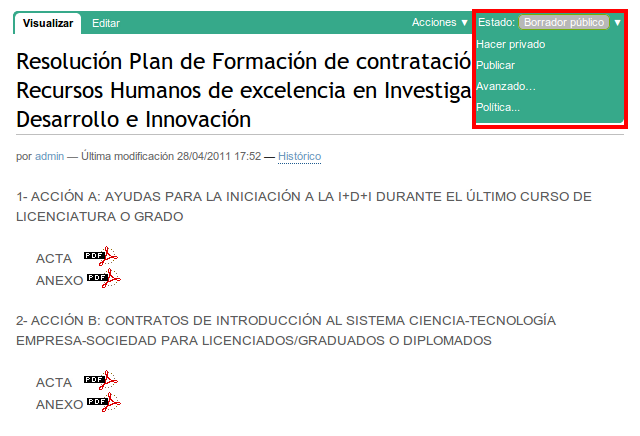
De esta manera, el elemento ya estará disponible, por tanto, en el portlet de De interés.
Despublicación de Noticia y Eventos
Para despublicar uno de estos elementos:
1. Seleccionaremos lo que vamos a despublicar.
2. Utilizaremos de nuevo el menú “estado” seleccionando el cambio de estado “retirar”.
3. La noticia quedará en estado borrador público.
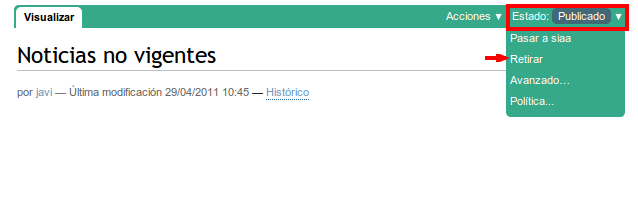
La noticia al estar en estado “visible” ya no aparecerá en el panel de actualidad, pero si podrá accederse
a ella mediante una búsqueda en el portal.
Si queremos que además la noticia no esté disponible de ninguna forma para los usuarios del portal:
1. Seleccionaremos el elemento. Este debe estar en estado “borrador público”.
2. En el menú “estado” elegiremos “hacer privado”.
3. La noticia pasará a estado “privado”.
De forma que sólo el editor del servicio tendrá acceso a esas noticias, ya no estarán visibles para el resto de usuarios. Esto puede ser útil en el caso de que tengamos un documento en proceso de preparación, y no queramos que quede a la vista de los usuarios hasta que no sea una versión definitiva.
Promoción de Noticias y Eventos
Si queremos que el elemento, además de aparecer en el portal de nuestro servicio, aparezca en la página principal de la UEX deberemos promocionarla. Será responsabilidad de los editores promocionar sólo aquellas noticias y eventos que son realmente de interés para todos los miembros de la UEX.
Para promocionar una noticia seguiremos los siguientes pasos:
1. Seleccionaremos el elemento, que deberá estar en estado “publicado”.
2. En el menú “estado” elegiremos “pasar a siaa”.
3. La noticia pasará a estado “pendiente_siaa”. Ahora será el revisor del SIAA quien debe decidir si promociona la noticia o no.
4. En caso de querer modificar una noticia, en la que hemos detectado un error, antes de que pase la revisión del SIAA, podremos retirarla con la acción “retirar siaa” del menú estado, pasando de nuevo al estado de “publicado”.
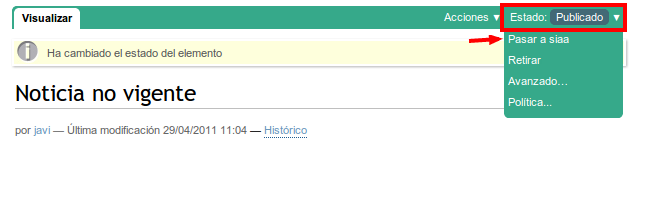
5. Una vez el revisor del SIAA decide que la noticia debe promocionarse, la noticia pasa al estado “portada”. Mientras la noticia esté en los estados “pendiente_siaa” y “portada”, el editor no podrá modificar la información de la noticia o el evento.
Categorización
Hay que señalar la pestaña "Categorización", desde la cual se puede establecer las etiquetas, establecer elementos que están relacionados, localizar el elemento, el idioma y notas para los cambios.
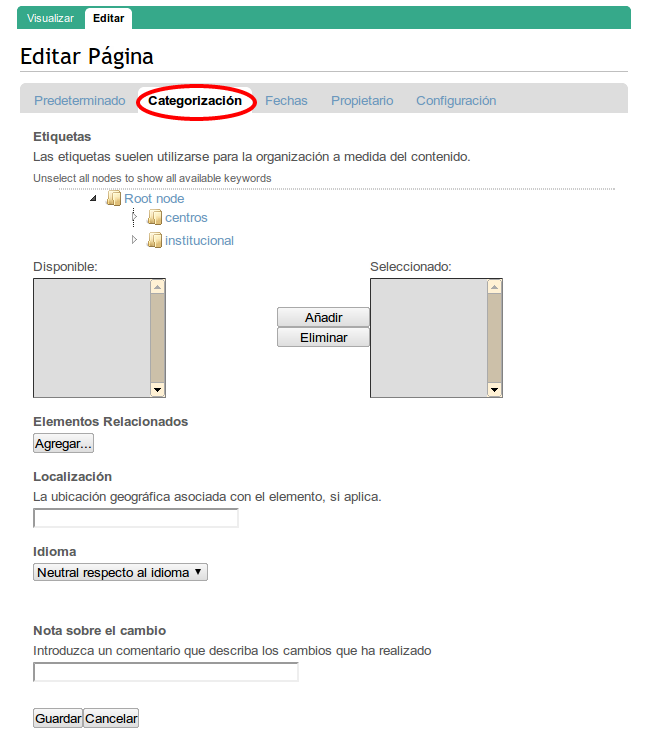
Una vez hemos rellenado el formulario, pulsaremos sobre el botón "guardar".